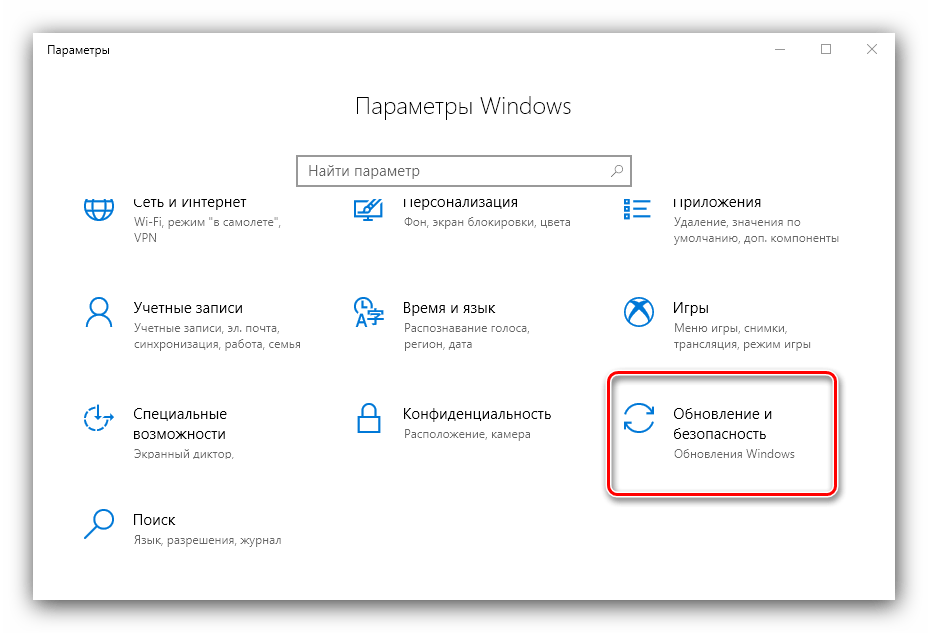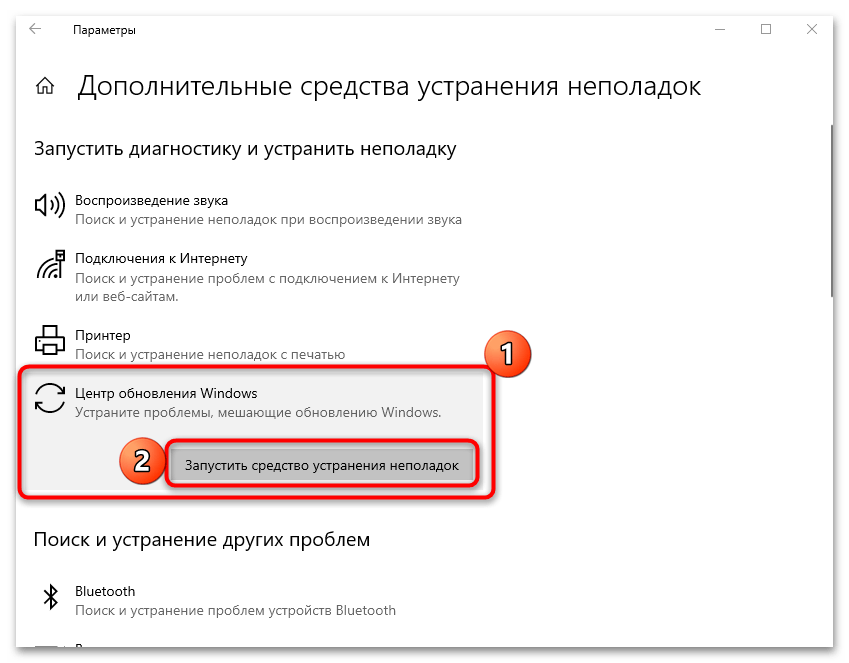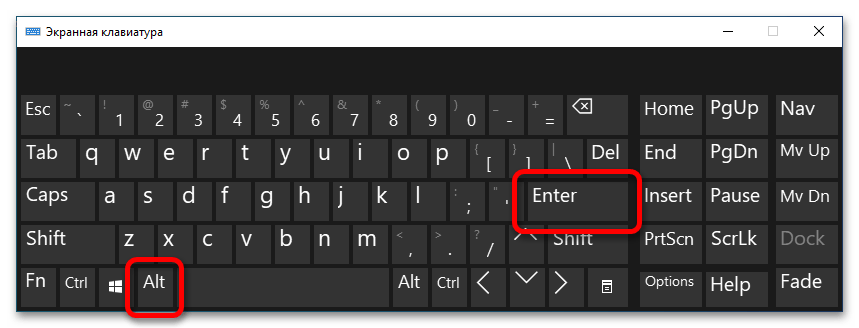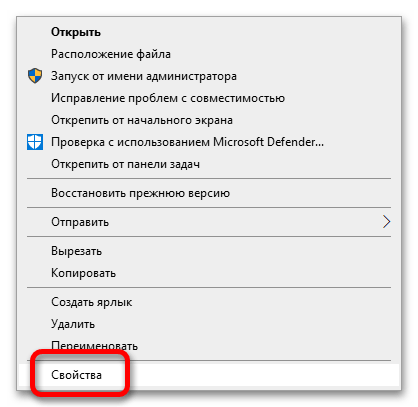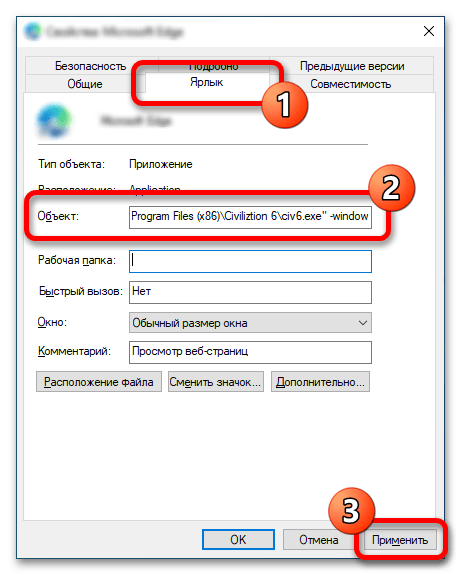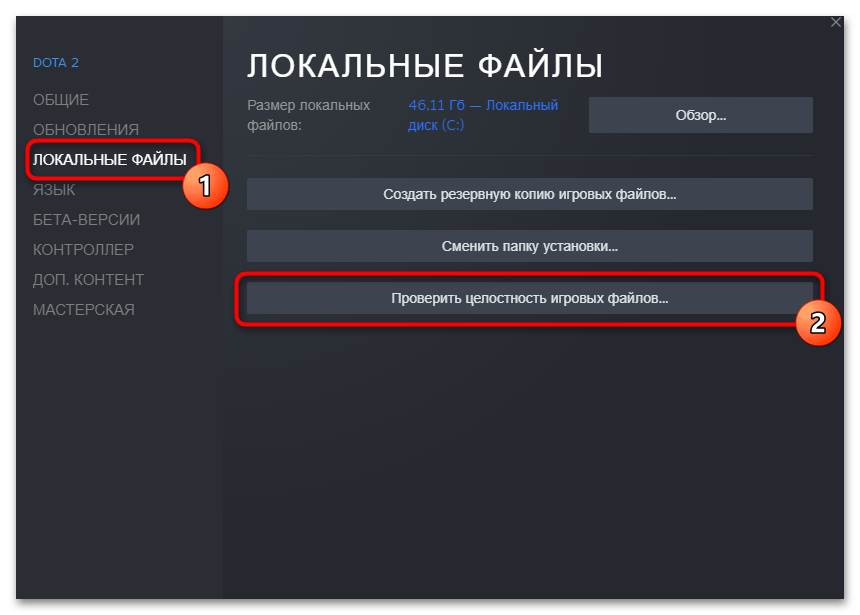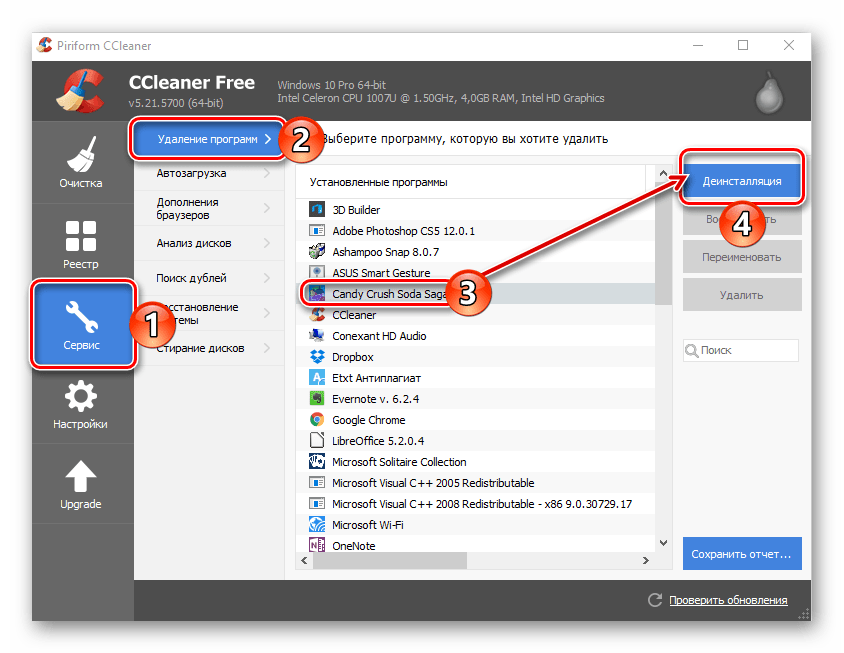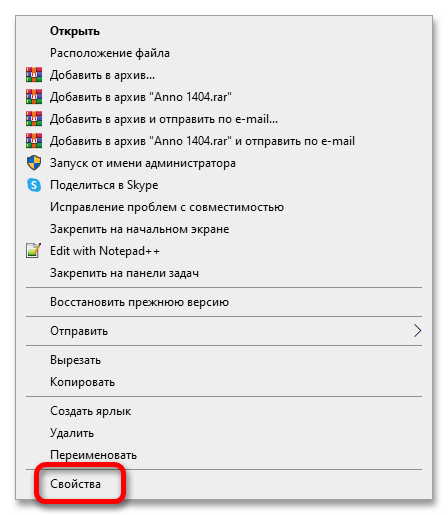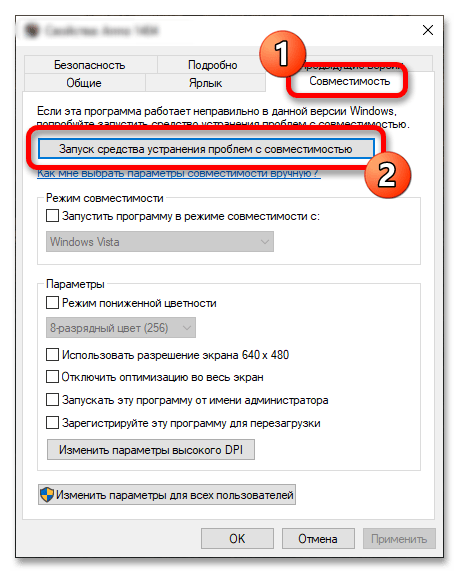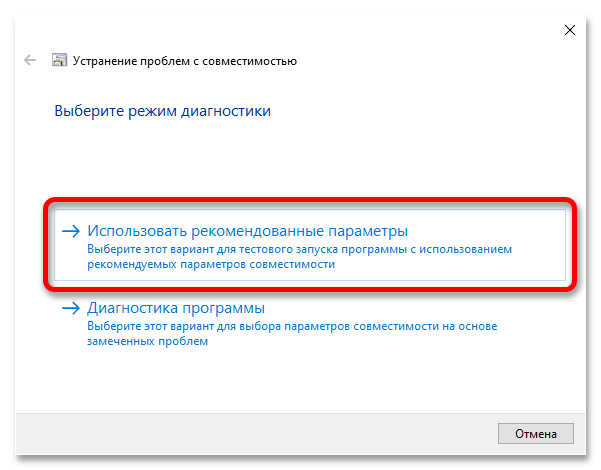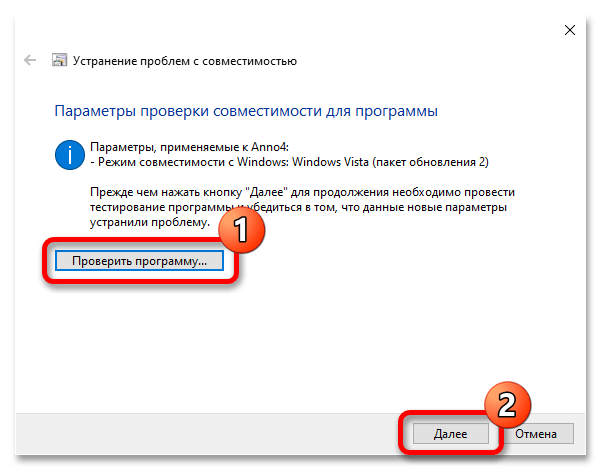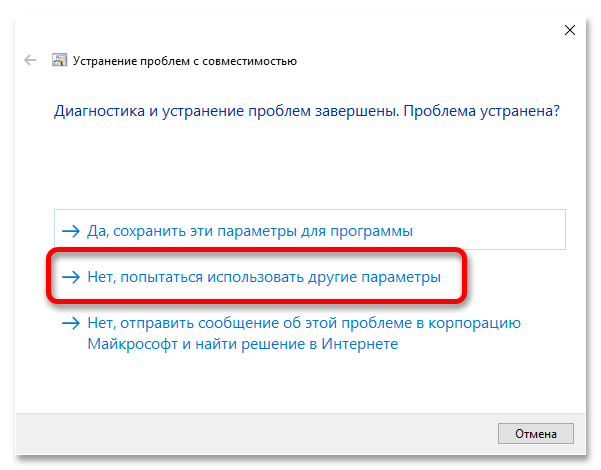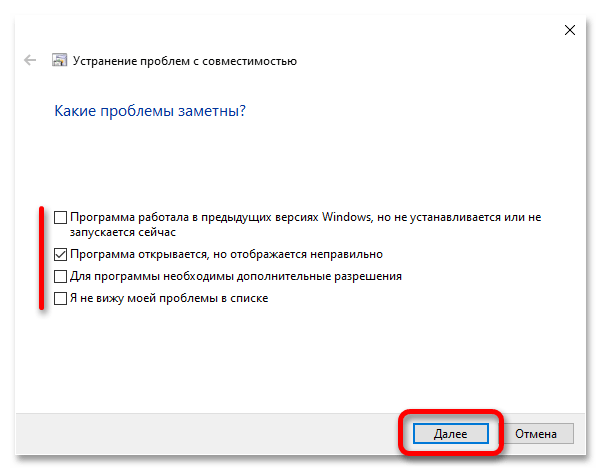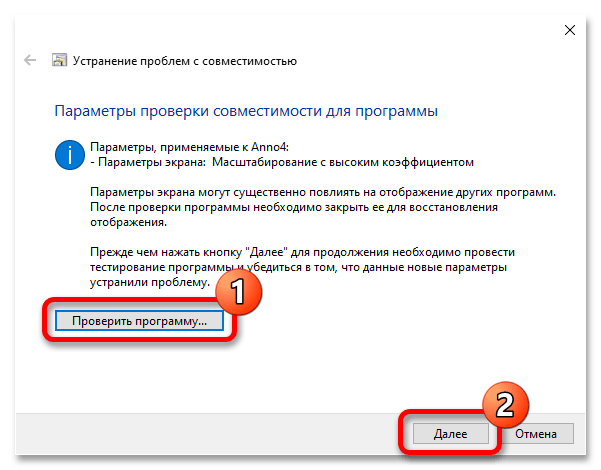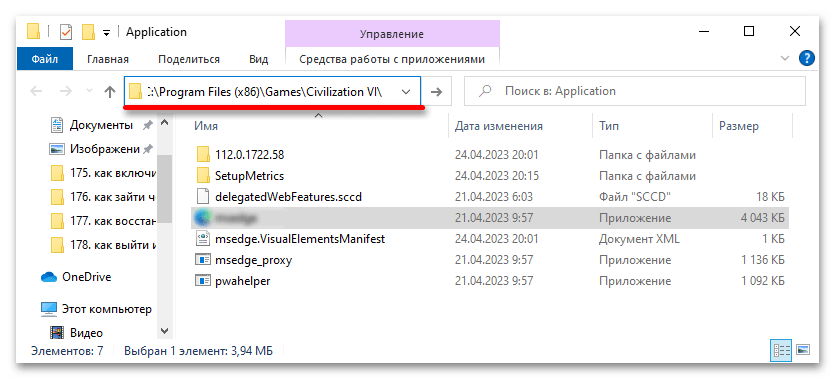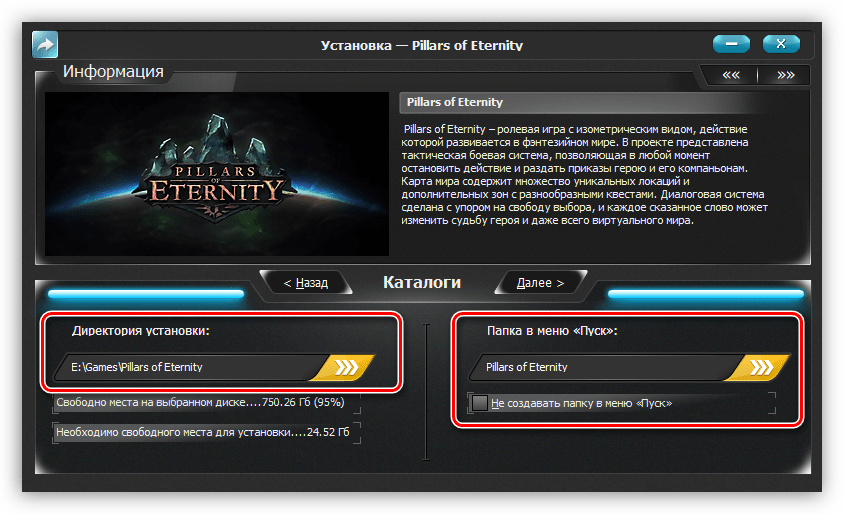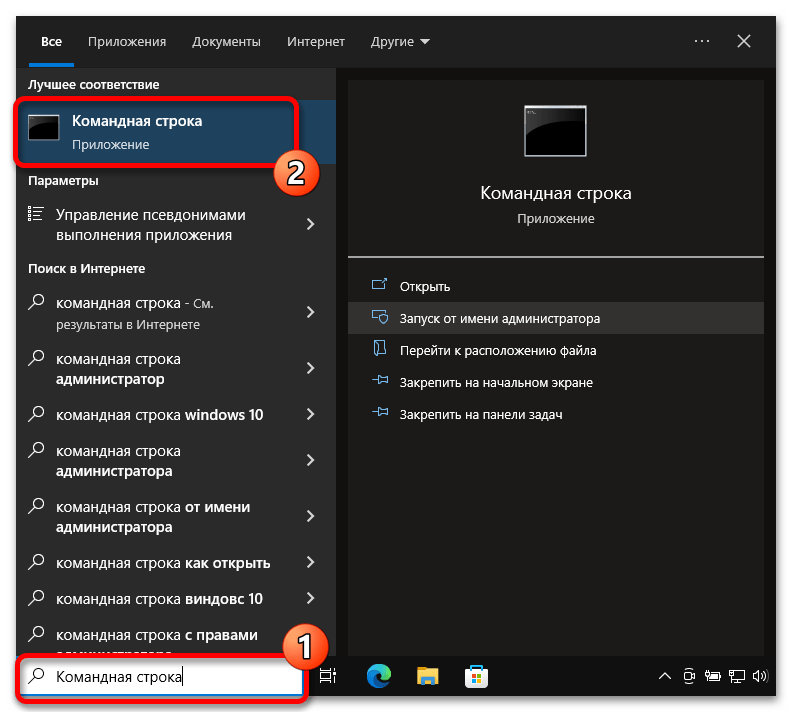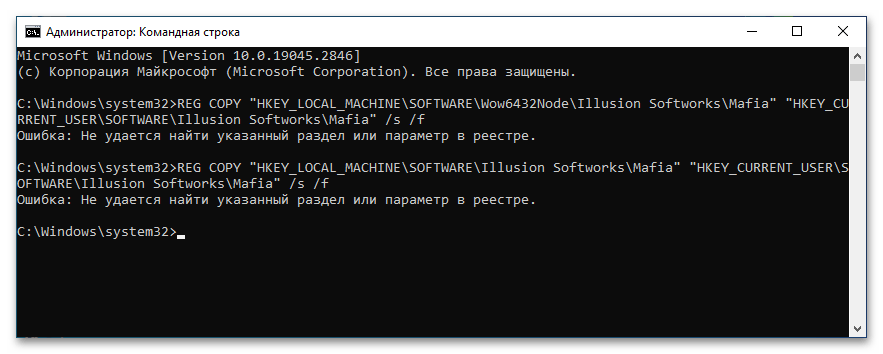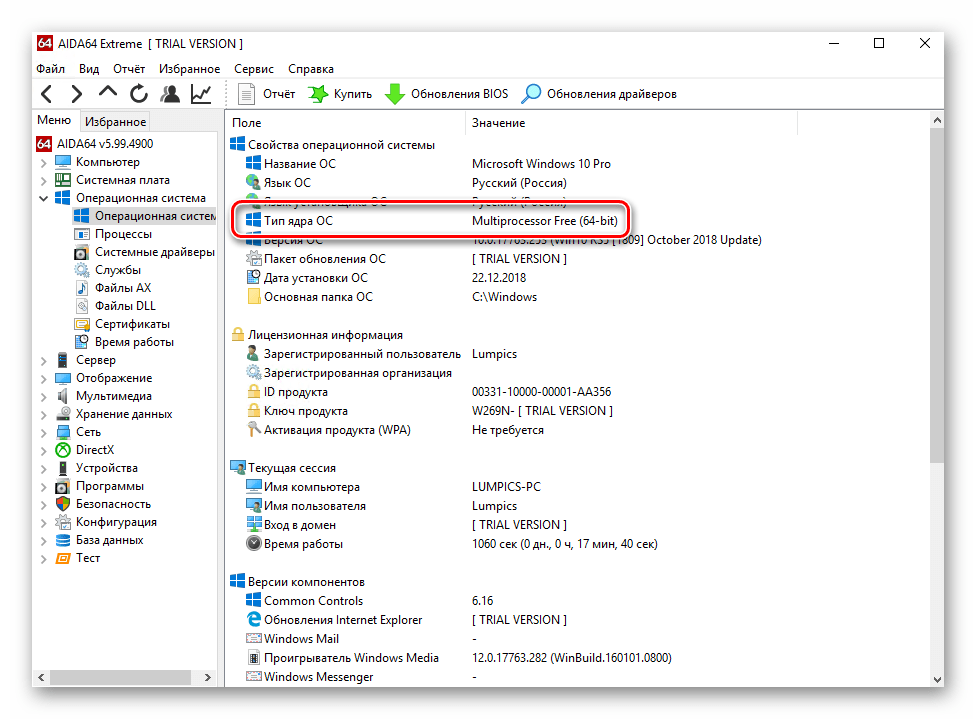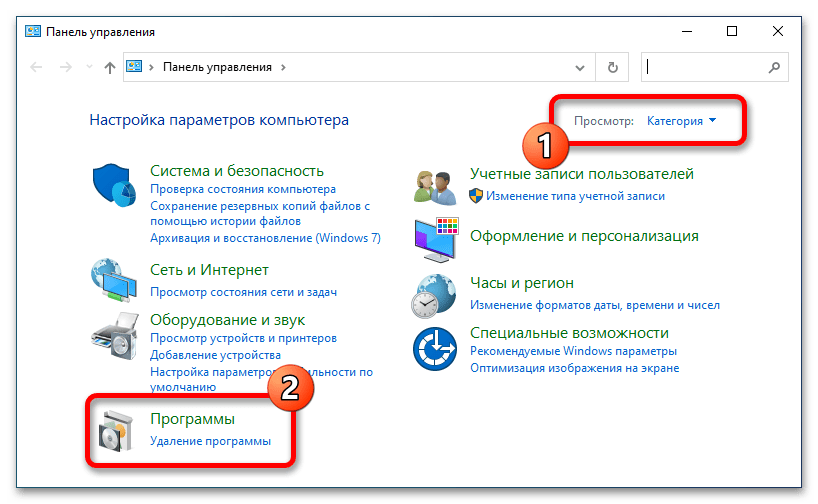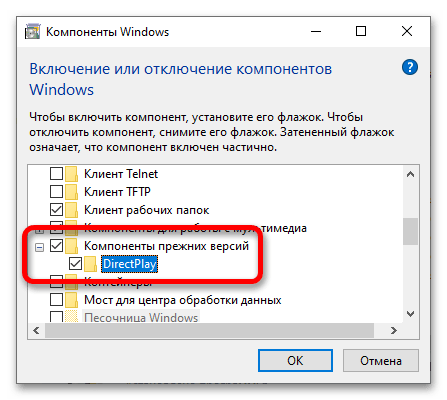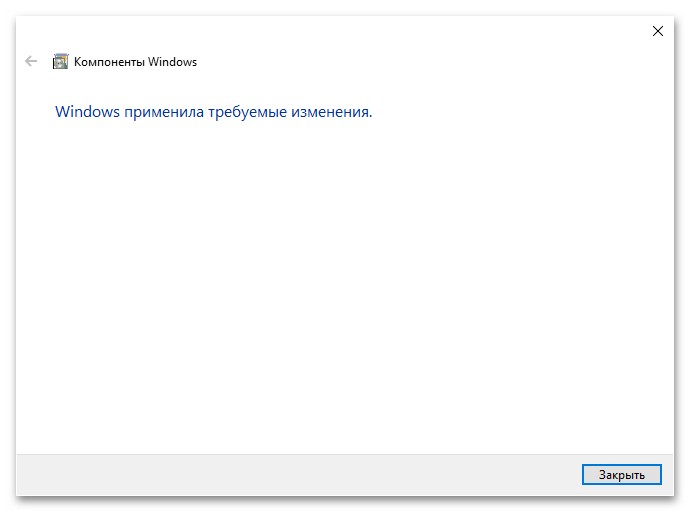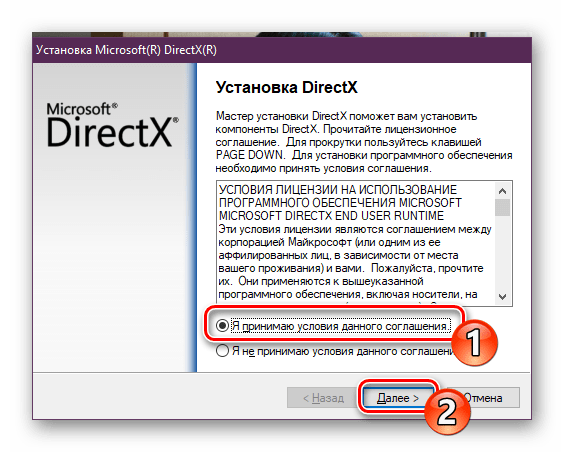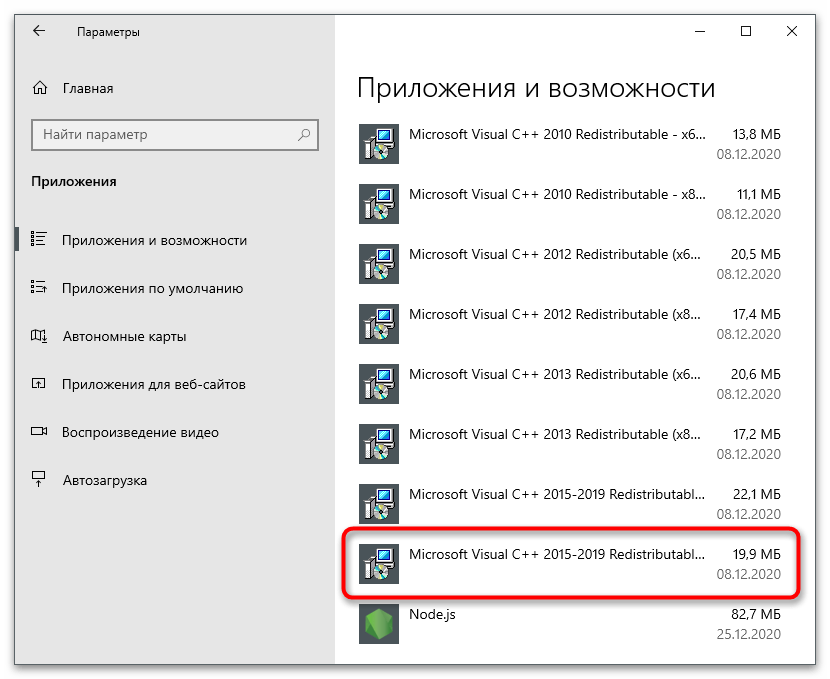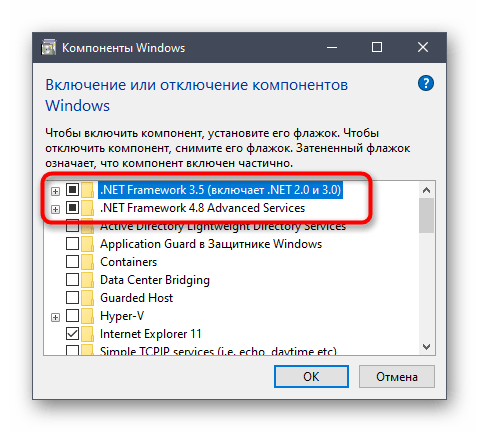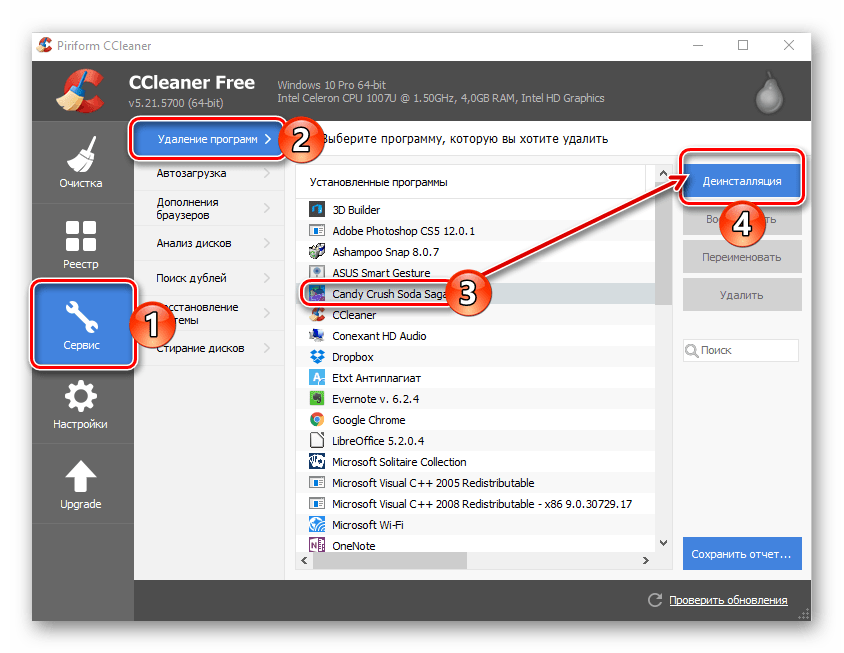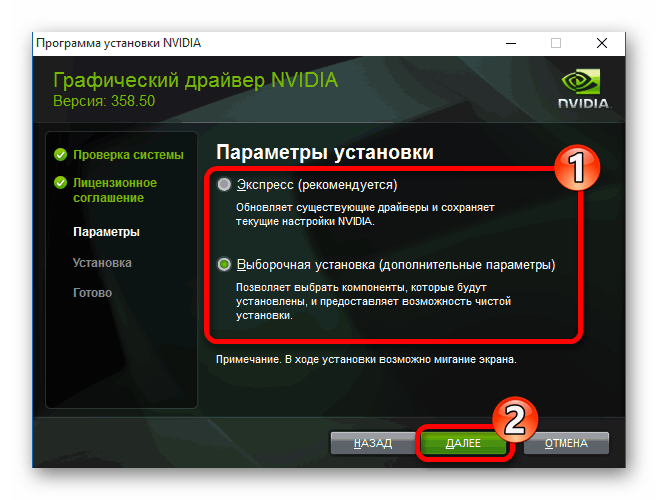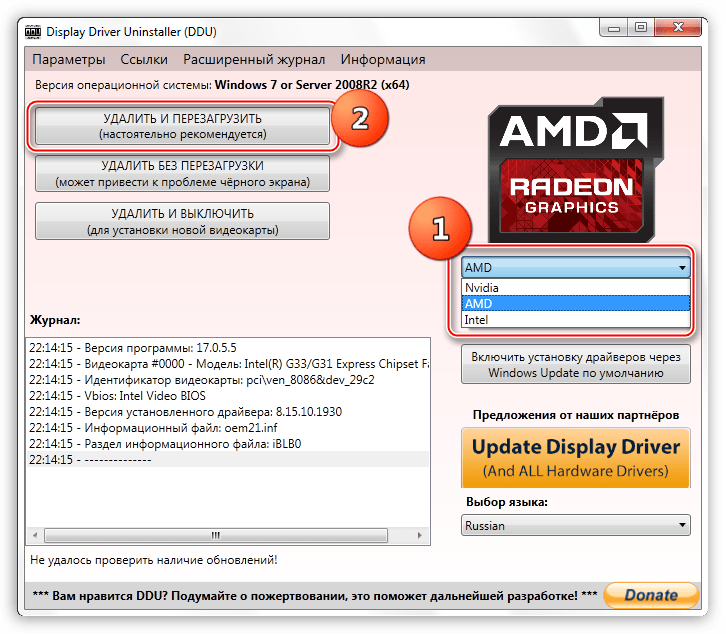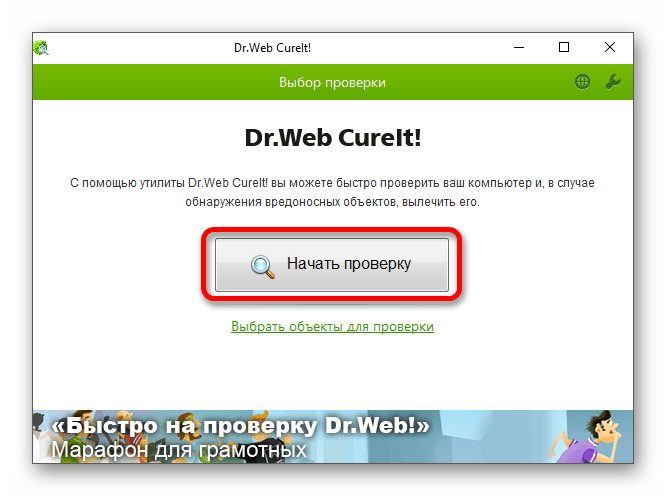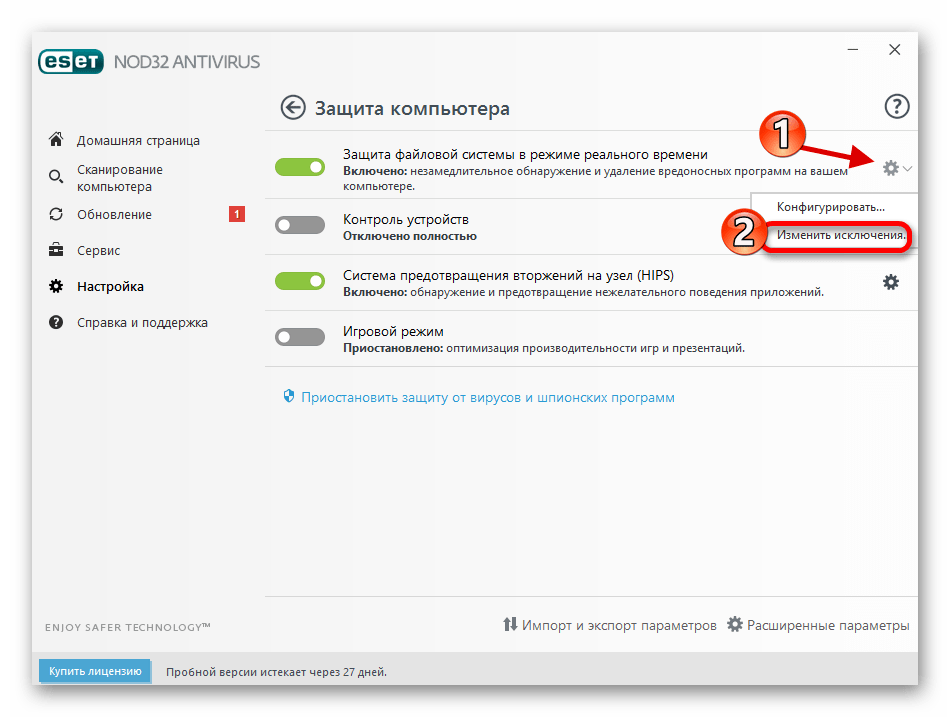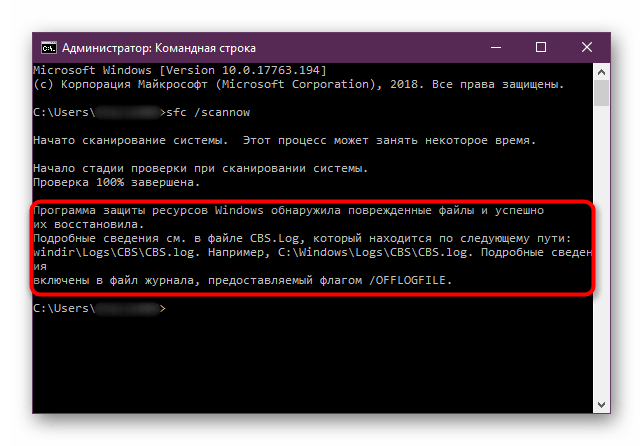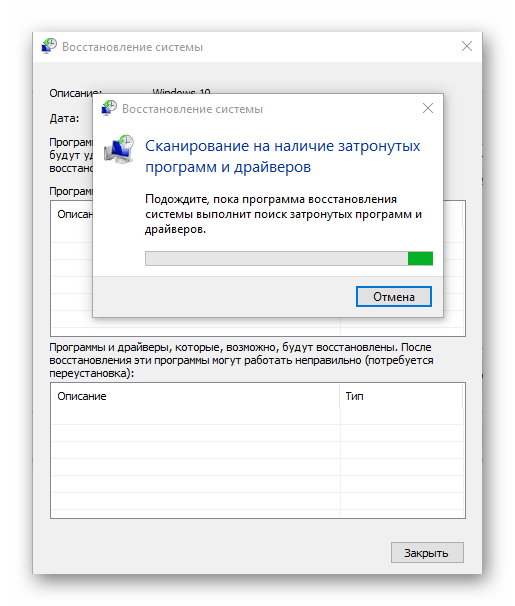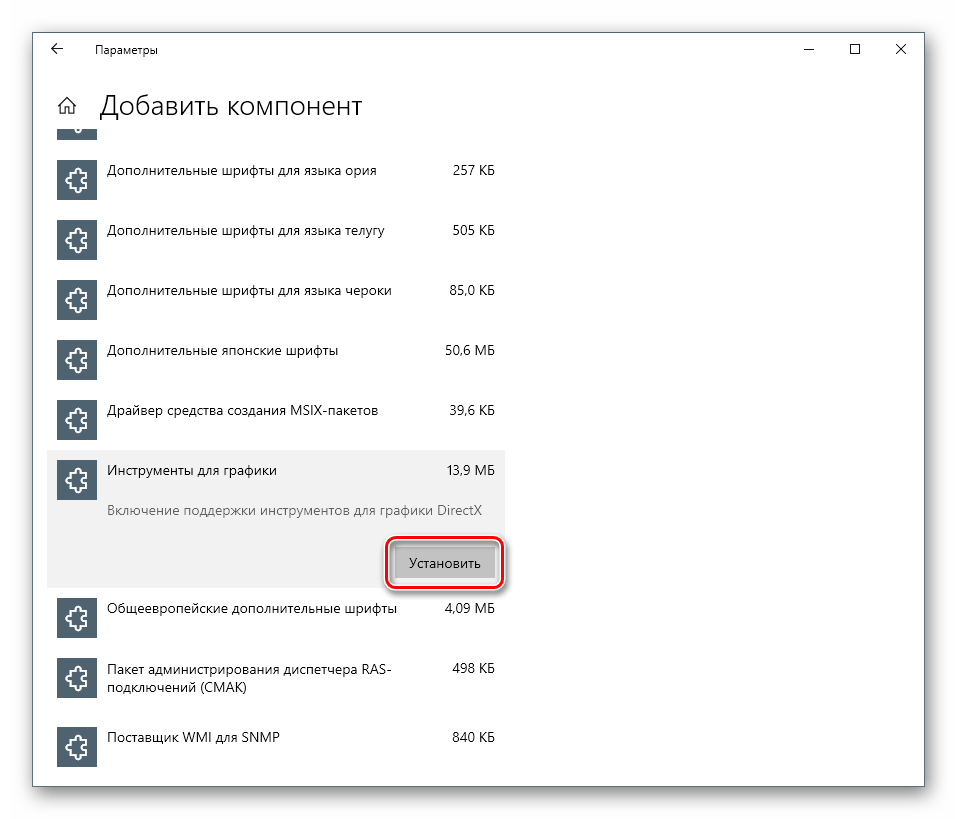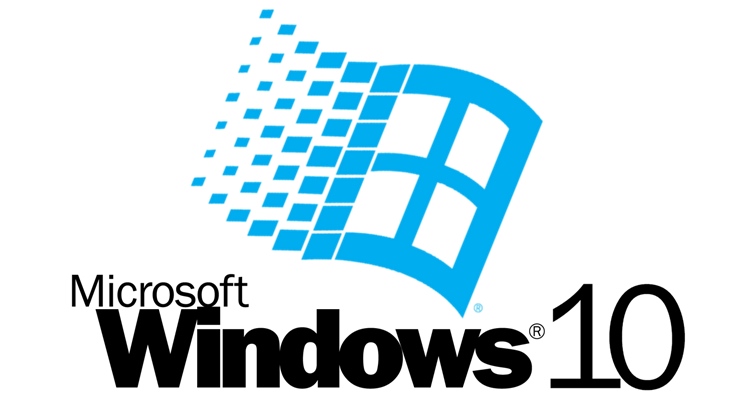
Mafia 1: как запустить на windows 10? Думаю, что совет установить совместимость Мафии с Windows XP для вас уже — мистер Капитан Очевидность. Потому что такую операцию делают в первую очередь, но в случае с Windows 10 это чаще всего не помогает. Однако, если в придачу открыть Программы и Компоненты, чтобы вернуть совместимость со старой версией Direct Play, скорее всего, игра заработает.
Но, возможно, и этого окажется мало, тогда сделайте все по инструкции, выложенной далее.
- Нажмите одновременно клавиши Windows и R, чтобы открыть окно Проводника.
- Вбейте в поисковую строку код частичного адреса %SystemRoot%/SysWOW64
- Нажмите ввод.
- Когда высветится результат, наберите имя файла dpnhpast.dll
- Скопируйте найденный файл в каталог Мафии, туда, где находится файл запуска exe.
- Запустите игру.
Этот способ однозначно помогает, и для «десятки», на которой 50% старых программ отказывается работать наотрез, он станет настоящей волшебной таблеткой. В том числе — если Windows 10 при запуске приложений выдает ошибку совместимости #4214 Unsupported. Но первым делом все равно, как это ни банально, начните с подбора совместимости с древними версиями системы — имевшими хождение во времена Mafia I.
Избавиться от рамки оконного режима можно, установив Mafia Widescreen Fix (http://thirteenag.github.io/widescreen_fixes_pack#s_other2). Затем необходимо создать в папке с игрой пустой файл wndmode.ini .
- пожаловаться
- скопировать ссылку
Grandshot
SergeyInMafia
Спасибо, помогло, решил перепройти игру, на win10. Если честно, с первого раза не получилось, пошел дальше шерстит инет, наткнулся на англоязычный способ, такой же. Потом дошло, что wndmode.ini надо выташить из папки skripts, которая была у меня в самой игре.
- пожаловаться
- скопировать ссылку
Мафия 1 — это культовая компьютерная игра, вышедшая в далеком 2002 году. Она позволяет погрузиться в мир криминальной Республики, испытать себя в роли подпольного гангстера и пройти захватывающую сюжетную линию. Однако, с течением времени, установка и запуск Мафии 1 на современных операционных системах, таких как Windows 10, стали вызывать определенные трудности. Но не стоит отчаиваться, в этом руководстве мы подробно рассмотрим все необходимые шаги для успешного запуска игры даже на Windows 10.
Первым делом, необходимо убедиться, что ваш компьютер соответствует минимальным требованиям Мафии 1. Для запуска игры вам понадобится процессор с тактовой частотой не менее 500 МГц, операционная система Windows 98/ME/2000/XP, 96 Мб оперативной памяти, 2 Гб места на жестком диске и видеокарта с поддержкой DirectX 8.0.
Вторым шагом будет скачивание и установка патча для Мафии 1. Обновление игры позволит устранить множество ошибок и проблем, а также добавит совместимость с более новыми операционными системами. Патчи для Мафии 1 можно найти на официальных сайтах разработчиков или на сообществах любителей игры.
Третьим шагом будет настройка совместимости игры с Windows 10. Для этого необходимо найти ярлык Мафии 1 на рабочем столе или в меню «Пуск», кликнуть правой кнопкой мыши и выбрать «Свойства». В открывшемся окне перейдите на вкладку «Совместимость» и установите режим совместимости с предыдущими версиями Windows, например, Windows XP или Windows 98.
Содержание
- Установка игры Мафия 1 на Windows 10
- Проверка системных требований
- Скачивание игры с официального сайта
- Установка игры с помощью установщика
- Решение проблем совместимости
- Подготовка к запуску игры Мафия 1 на Windows 10
- Шаг 1: Установка игры
- Шаг 2: Проверка совместимости
- Шаг 3: Обновление драйверов
- Шаг 4: Проверка обновлений Windows 10
- Шаг 5: Запуск игры
- Проверка наличия обновлений Windows
- Установка необходимых драйверов и программ
- 1. Обновление драйверов видеокарты
- 2. Установка DirectX
- 3. Установка дополнительных программ
- 4. Завершение установки
- Режим совместимости для игры Мафия 1 на Windows 10
- Вопрос-ответ
Установка игры Мафия 1 на Windows 10
Игра Мафия 1, выпущенная в 2002 году, является культовой и до сих пор пользуется популярностью среди геймеров. Но, установка и запуск игры на современной операционной системе Windows 10 может вызвать некоторые проблемы. Следуйте инструкциям ниже, чтобы успешно установить Мафию 1 на Windows 10.
- Проверьте системные требования:
- Обновите драйвера и ОС:
- Запустите установщик игры:
- Правильно выберите путь установки:
- Примените патч или мод:
- Настройте совместимость:
- Устраните проблемы с защитой от копирования:
Перед установкой убедитесь, что ваш компьютер соответствует системным требованиям игры Мафия 1. Это включает в себя наличие операционной системы Windows 10 и достаточное место на жестком диске.
Перед установкой игры рекомендуется обновить драйвера видеокарты и операционную систему до последней версии. Это поможет избежать проблем совместимости и обеспечить стабильную работу игры.
Найдите файл установщика игры Мафия 1 на вашем компьютере или скачайте его с надежного источника. Запустите установщик и следуйте инструкциям на экране для установки игры.
Во время установки укажите путь каталога, в который вы хотите установить игру. Рекомендуется выбрать локальный диск (например, C:\Games\Mafia), чтобы избежать проблем с разрешениями доступа.
После установки игры рекомендуется применить патч или мод, который исправит возможные ошибки и улучшит графику. Проверьте существование обновлений и модов на официальных форумах и сайтах, посвященных игре Мафия 1.
Если игра Мафия 1 не запускается на Windows 10, попробуйте настроить совместимость с предыдущими версиями Windows. Щелкните правой кнопкой мыши на ярлыке игры, выберите «Свойства» и затем перейдите на вкладку «Совместимость». Установите флажок «Запускать в режиме совместимости» и выберите режим Windows XP или Windows 7 из выпадающего списка.
В редких случаях игра Мафия 1 может не запускаться из-за проблем с защитой от копирования. Чтобы решить эту проблему, попробуйте использовать No-CD патч или утилиту, которая обходит защиту от копирования.
Следуя этим инструкциям, вы сможете успешно установить игру Мафия 1 на операционной системе Windows 10 и наслаждаться классическим геймплеем и захватывающим сюжетом.
Проверка системных требований
Перед тем, как запустить игру Мафия 1 на Windows 10, необходимо убедиться, что ваш компьютер соответствует минимальным системным требованиям, чтобы игра работала без проблем. Вот список требований, которые следует проверить:
- Операционная система: Убедитесь, что у вас установлена Windows 10. Игра может работать на более старых версиях Windows, но для лучшей совместимости рекомендуется использовать Windows 10.
- Процессор: Проверьте, что у вас установлен процессор с тактовой частотой 1,4 ГГц или выше. Чем выше тактовая частота, тем лучше будет производительность игры.
- Оперативная память: Убедитесь, что у вас есть как минимум 2 ГБ оперативной памяти. Чем больше оперативной памяти, тем плавнее будет работать игра.
- Видеокарта: Проверьте, что у вас установлена видеокарта с поддержкой DirectX 9.0c. Более новые видеокарты также будут работать, но DirectX 9.0c является минимальным требованием.
- Свободное пространство на жестком диске: Убедитесь, что у вас есть достаточное количество свободного пространства на жестком диске для установки игры и сохранения игровых файлов. Рекомендуется иметь как минимум 8 ГБ свободного пространства.
Если ваш компьютер соответствует всем указанным требованиям, то вы готовы к установке и запуску игры Мафия 1 на Windows 10. Если у вас есть какие-либо вопросы или возникают проблемы, рекомендуется обратиться к руководству пользователя или технической поддержке.
Скачивание игры с официального сайта
Если вы хотите запустить Мафию 1 на Windows 10, вам потребуется скачать игру с официального сайта. Вот подробная инструкция, как это сделать:
- Откройте ваш веб-браузер и перейдите на официальный сайт игры Мафия 1.
- На главной странице сайта найдите раздел «Загрузки» или «Скачать игру». Обычно он находится в верхнем меню сайта.
- Нажмите на ссылку, чтобы перейти на страницу загрузки игры.
- На странице загрузки, выберите версию игры для Windows.
- При необходимости, выберите язык, на котором вы хотите скачать игру. Обычно доступны несколько языков.
- Нажмите на кнопку «Скачать» или «Download», чтобы начать загрузку игры.
- Дождитесь окончания загрузки. Время загрузки может варьироваться в зависимости от скорости вашего интернет-соединения.
- После завершения загрузки, найдите скачанный файл на вашем компьютере. Обычно файл сохраняется в папку «Загрузки».
- Щелкните по скачанному файлу, чтобы запустить установочный процесс игры Мафия 1.
- Следуйте инструкциям установщика, чтобы успешно установить игру на ваш компьютер.
Теперь у вас есть Мафия 1 на вашем компьютере и вы можете наслаждаться игрой на операционной системе Windows 10!
Установка игры с помощью установщика
Как запустить Мафию 1 на Windows 10 без проблем? В этом руководстве мы рассмотрим установку игры с помощью установщика. Следуйте этим шагам:
- Скачайте установщик игры Мафия 1 с официального сайта разработчика или современных игровых платформ.
- Запустите скачанный файл установщика.
- Согласитесь с условиями использования, если они отобразятся на экране.
- Выберите папку, в которую хотите установить игру Мафия 1. Рекомендуется выбрать стандартную папку установки.
- Нажмите кнопку «Установить» или аналогичную, чтобы начать процесс установки игры.
- Дождитесь завершения установки игры. Это может занять несколько минут.
- После завершения установки вы можете найти ярлык игры на рабочем столе или в меню «Пуск».
- Запустите игру Мафия 1, перейдя к ярлыку и дважды щелкнув по нему.
- Если все прошло успешно, вы сможете наслаждаться игрой Мафия 1 на Windows 10!
При установке игры с помощью установщика вам не нужно менять или настраивать какие-либо параметры системы. Процесс установки обычно автоматизирован и прост в использовании.
Обратите внимание, что перед установкой игры Мафия 1 с помощью установщика, убедитесь, что ваш компьютер соответствует системным требованиям игры. Только в этом случае игра будет работать стабильно и без проблем.
Решение проблем совместимости
Игра Mafia 1, выпущенная в далеком 2002 году, создавалась для работы в операционных системах своего времени, таких как Windows 98 и Windows XP. При попытке запустить игру на современной ОС, такой как Windows 10, возникают некоторые проблемы совместимости. В этом разделе мы рассмотрим несколько способов решения этих проблем.
1. Установка совместимого режима
Windows 10 предоставляет возможность запуска приложений в режиме совместимости с предыдущими версиями операционной системы. Чтобы сделать это, следуйте инструкциям ниже:
- Найдите исполняемый файл игры Mafia 1 (обычно это файл Mafia1.exe) в папке установки игры.
- Щелкните правой кнопкой мыши на этом файле и выберите «Свойства».
- В окне свойств выберите вкладку «Совместимость».
- Установите флажок «Запустить эту программу в режиме совместимости» и выберите из выпадающего списка предыдущую версию Windows, с которой игра должна быть совместима (например, Windows XP).
- Нажмите кнопку «Применить» и «ОК», чтобы сохранить изменения.
После этого попробуйте запустить игру еще раз и проверьте, решает ли это проблему совместимости.
2. Выполнение как администратор
Иногда игра требует прав администратора для нормальной работы. Попробуйте запустить Mafia 1 с правами администратора, следуя инструкциям ниже:
- Найдите исполняемый файл игры Mafia 1 (обычно это файл Mafia1.exe) в папке установки игры.
- Щелкните правой кнопкой мыши на этом файле и выберите «Запуск от имени администратора».
Если это решает проблему, вы можете изменить свойства ярлыка игры, чтобы она всегда запускалась от имени администратора.
3. Обновление драйверов
Иногда проблемы совместимости могут быть связаны с устаревшими драйверами вашей видеокарты или звуковой карты. Проверьте, что у вас установлены последние версии драйверов для обоих устройств и обновите их при необходимости. Для этого обычно требуется посетить веб-сайты производителей вашей видеокарты и звуковой карты и загрузить соответствующие драйверы.
4. Использование виртуальных машин
Если ничего из вышеперечисленного не помогло, вы можете попробовать запустить игру на виртуальной машине с предустановленной операционной системой, с которой Mafia 1 совместима. Например, вы можете установить виртуальную машину с Windows XP и запустить игру внутри неё. Однако это более сложный и ресурсоемкий способ, который потребует наличия лицензионной копии операционной системы, совместимой с игрой.
Надеемся, что один из этих способов поможет вам запустить игру Mafia 1 на операционной системе Windows 10, и вы насладитесь классическим игровым опытом.
Подготовка к запуску игры Мафия 1 на Windows 10
Мафия 1 – это классическая игра, вышедшая в 2002 году. Но даже спустя много лет она остается одной из самых популярных и любимых игр среди геймеров. Однако, из-за своего возраста, игра может иметь проблемы с запуском на современных операционных системах, таких как Windows 10. В этом руководстве мы расскажем, как подготовить Windows 10 к запуску Мафии 1.
Шаг 1: Установка игры
В первую очередь, вам необходимо установить саму игру на ваш компьютер. Для этого вам понадобится оригинальный диск или купленная в цифровом магазине лицензионная копия игры. Следуйте инструкциям на экране, чтобы установить игру на ваш компьютер.
Шаг 2: Проверка совместимости
Перед запуском игры Мафия 1 на Windows 10, вам стоит проверить совместимость игры с вашей операционной системой. Приложение «Совместимость» в Windows 10 может помочь вам в этом. Чтобы открыть его, следуйте этим шагам:
- Щелкните правой кнопкой мыши по ярлыку игры или исполняемому файлу.
- Выберите «Свойства» в контекстном меню.
- Перейдите на вкладку «Совместимость».
- Установите флажок рядом с «Запуск этой программы в режиме совместимости».
- Из выпадающего списка выберите предыдущую версию Windows, с которой игра должна быть совместимой. Например, Windows XP или Windows 7.
- Нажмите «Применить» и «ОК», чтобы сохранить изменения.
Шаг 3: Обновление драйверов
Для достижения наилучшей производительности и совместимости с игрой, рекомендуется обновить драйверы вашей графической карты и звуковой карты. Посетите официальные веб-сайты производителя оборудования и загрузите последние версии драйверов для вашей системы. Установите их на ваш компьютер.
Шаг 4: Проверка обновлений Windows 10
Перед запуском игры Мафия 1 на Windows 10, убедитесь, что ваша операционная система полностью обновлена. Для этого выполните следующие шаги:
- Откройте «Настройки» Windows 10, нажав на значок «Пуск» в левом нижнем углу экрана и выбрав «Настройки».
- Выберите «Обновление и безопасность».
- Нажмите «Проверить наличие обновлений» и дождитесь завершения процесса проверки.
- Если доступны какие-либо обновления, нажмите «Установить обновления» и дождитесь их установки.
Шаг 5: Запуск игры
Все необходимые предварительные меры были приняты, и ваш компьютер готов к запуску игры Мафия 1 на Windows 10. Просто щелкните по ярлыку игры или исполняемому файлу, чтобы начать играть. Если у вас возникли проблемы с запуском игры, попробуйте запустить ее в режиме совместимости (шаг 2) или обратитесь к разработчикам игры за дальнейшей поддержкой.
Проверка наличия обновлений Windows
Для успешной работы игр на Windows 10 важно иметь все необходимые обновления операционной системы. Проверка наличия обновлений и их установка может обеспечить стабильность и безопасность игрового процесса. В данном разделе мы рассмотрим, как провести проверку наличия обновлений Windows.
-
Откройте меню «Пуск», щелкнув на значке Windows в левом нижнем углу экрана.
-
Выберите «Настройки» среди доступных пунктов меню.
-
В открывшемся окне настройки выберите пункт «Обновление и безопасность».
-
В левой панели выберите «Windows Update».
-
В правой части окна нажмите на кнопку «Проверить наличие обновлений».
После выполнения этих шагов Windows начнет проверку наличия доступных обновлений в интернете. Если обновления будут найдены, Windows предложит их установить. Вам нужно будет подтвердить эту операцию и дождаться завершения процесса.
Проверка и установка обновлений может занять некоторое время, в зависимости от скорости интернет-соединения и количества обновлений. Убедитесь, что ваш компьютер подключен к интернету и имеет достаточно времени для проведения данной операции.
После установки обновлений перезапустите компьютер, чтобы изменения вступили в силу. После перезагрузки вы можете продолжить процесс установки и настройки игры «Мафия 1» на Windows 10. Обновленная операционная система поможет вам избежать многих проблем, связанных с совместимостью игры.
Установка необходимых драйверов и программ
Перед тем, как запустить Мафию 1 на компьютере с операционной системой Windows 10, необходимо установить некоторые драйверы и программы. В этом разделе мы расскажем, какие компоненты нужно загрузить и установить для корректной работы игры.
1. Обновление драйверов видеокарты
Начнем с обновления драйверов видеокарты, так как это один из ключевых компонентов для запуска игры Мафия 1. Для этого выполните следующие шаги:
- Откройте меню «Пуск» и найдите раздел «Настройки».
- В открывшемся окне выберите «Обновление и безопасность».
- В левой панели выберите «Windows Update».
- Нажмите на кнопку «Проверить наличие обновлений» и дождитесь завершения процесса.
- Если доступны обновления для видеодрайвера, выберите их и нажмите на кнопку «Установить».
- Перезагрузите компьютер после установки обновлений.
2. Установка DirectX
Для запуска Мафии 1 также требуется установить библиотеку DirectX. Это необходимо для обеспечения корректной работы графического интерфейса игры. Чтобы установить DirectX, выполните следующие шаги:
- Откройте браузер и перейдите на официальный сайт Microsoft.
- В поисковой строке введите «DirectX» и выберите последнюю версию библиотеки.
- Загрузите установочный файл DirectX и запустите его.
- Следуйте инструкциям установщика и дождитесь завершения процесса установки.
3. Установка дополнительных программ
Для полноценной работы Мафии 1 рекомендуется установить также следующие программы:
- Microsoft Visual C++ – установите последнюю версию данной программы, чтобы обеспечить совместимость игры с вашей операционной системой.
- NET Framework – установите последнюю версию .NET Framework, которая также обеспечивает работу многих приложений.
Для установки этих программ следуйте инструкциям на официальных сайтах Microsoft.
4. Завершение установки
После установки всех необходимых драйверов и программ, вам следует перезагрузить компьютер. Это позволит внести все изменения в систему и гарантировать корректную работу Мафии 1 на Windows 10.
Теперь вы готовы к запуску игры! Убедитесь, что ваши системные требования соответствуют рекомендованным, и следуйте следующим шагам в руководстве, чтобы настроить и запустить Мафию 1 на вашем компьютере.
Режим совместимости для игры Мафия 1 на Windows 10
Мафия 1 – это классическая игра жанра экшн с элементами гонок и приключений, которая была выпущена в 2002 году. Однако, запуск игры на современных операционных системах, таких как Windows 10, может вызывать некоторые проблемы. Одним из способов решения этих проблем является использование режима совместимости.
Режим совместимости позволяет запустить приложение или игру подходящим способом для более старых версий операционных систем. Вот как вы можете использовать режим совместимости для запуска Мафии 1 на Windows 10:
- Найдите ярлык Мафии 1 на рабочем столе или в меню «Пуск».
- Щелкните правой кнопкой мыши на ярлыке и выберите «Свойства».
- В открывшемся окне «Свойства» перейдите на вкладку «Совместимость».
- Установите флажок рядом с опцией «Запустить эту программу в режиме совместимости с:».
- В раскрывающемся списке выберите предыдущую версию операционной системы, например, Windows XP.
- Щелкните кнопку «Применить» и затем «ОК».
- Теперь вы можете запустить Мафию 1 и проверить, работает ли она корректно.
Если игра все еще не работает должным образом, вы можете попробовать изменить другие параметры совместимости, такие как разрешение экрана или отключение визуальных эффектов. Чтобы это сделать, повторите шаги 1-4, а затем настройте необходимые параметры на вкладке «Совместимость».
Также стоит отметить, что совместимость может не работать на некоторых конфигурациях компьютера или для определенных версий игры. В этом случае, вы можете попробовать найти патчи или модификации, которые решают проблемы совместимости или обновляют игру до более новой версии.
Использование режима совместимости – это одно из решений проблем запуска Мафии 1 на Windows 10. Однако, помимо этого, также важно убедиться, что ваш компьютер соответствует минимальным системным требованиям игры и что у вас установлены последние драйверы для видеокарты и других компонентов.
Вопрос-ответ
Мафия 1 — это классическая игра, которая была выпущена в 2002 году. Она стала настоящей легендой и до сих пор пользуется популярностью среди фанатов жанра. Однако, многие владельцы Windows 10 сталкиваются с проблемой запуска этой игры на своих современных компьютерах.
В этой статье мы расскажем вам о пошаговой инструкции, которая поможет вам запустить Мафию 1 на Windows 10 без проблем. Мы детально рассмотрим несколько способов, которые гарантированно помогут вам насладиться этой замечательной игрой даже на самой новой операционной системе.
Шаг 1: Проверьте совместимость игры с вашей операционной системой. Для этого перейдите на официальный сайт разработчика и узнайте, поддерживается ли Мафия 1 на Windows 10. Если ответ положительный, то переходите ко второму шагу.
Шаг 2: Обновите драйвера на своем компьютере. Регулярно обновляйте все необходимые драйвера, чтобы гарантированно использовать Мафию 1 на Windows 10. Для этого можете воспользоваться инструментами автоматического обновления драйверов или загрузить их с официальных сайтов производителей.
Продолжение следует…
Содержание
- Подготовка к запуску Мафии 1 на Windows 10
- Скачивание и установка игры
- Настройка совместимости игры с Windows 10
- Устранение возможных проблем с запуском
- Запуск Мафии 1 на Windows 10
Подготовка к запуску Мафии 1 на Windows 10
Если вы хотите сыграть в Мафию 1 на Windows 10, вам потребуется проделать несколько шагов для подготовки игры. Следуйте этим инструкциям, чтобы убедиться, что все работает правильно.
- Проверьте системные требования: Убедитесь, что ваш компьютер соответствует минимальным системным требованиям для Мафии 1. Это поможет избежать проблем с производительностью и совместимостью игры.
- Обновите драйверы: Проверьте, что у вас установлены последние драйверы для вашей видеокарты и звуковой карты. Это поможет избежать возможных проблем со звуком и графикой.
- Запустите игру в режиме совместимости: Если вы словили проблемы с запуском игры, попробуйте запустить ее в режиме совместимости с предыдущими версиями Windows, например Windows XP или Windows 7. Чтобы сделать это, щелкните правой кнопкой мыши на ярлыке игры, выберите «Свойства», перейдите на вкладку «Совместимость» и установите нужные настройки.
- Обновите DirectX: Убедитесь, что у вас установлена последняя версия DirectX. Это поможет гарантировать правильную работу игры и избежать возможных ошибок.
- Отключите программы-эмуляторы: Если у вас установлены программы-эмуляторы CD/DVD приводов, отключите их перед запуском игры. Некоторые программы этого типа могут вызывать конфликты и проблемы с запуском игры.
Следуя этим простым шагам, вы увеличите шансы на успешный запуск Мафии 1 на Windows 10. Если возникнут проблемы, попробуйте обратиться к технической поддержке разработчика игры или посмотрите в Интернете решение вашей проблемы.
Скачивание и установка игры
Чтобы запустить Мафию 1 на Windows 10, вам потребуется следовать нескольким простым шагам:
- Перейдите на официальный сайт, где вы можете найти легальную версию игры для скачивания.
- Найдите раздел загрузки игры и нажмите на кнопку «Скачать».
- После того, как загрузка завершится, найдите скачанный файл (обычно это будет файл с расширением .exe) и запустите его.
- Следуйте инструкциям на экране, чтобы установить игру. Убедитесь, что выбрана правильная директория установки, и ознакомьтесь с лицензионным соглашением перед продолжением.
- Когда установка завершится, вы сможете запустить игру через ярлык на рабочем столе или из меню «Пуск».
Обязательно проверьте системные требования игры и убедитесь, что ваш компьютер соответствует им. Если ваша операционная система Windows 10 достаточно новая, возможно, вам также потребуется отключить защиту системы или запустить игру совместимости.
Теперь, когда игра успешно установлена, вы можете наслаждаться проведением времени в мире Мафии 1 на вашем компьютере под управлением Windows 10!
Настройка совместимости игры с Windows 10
Многие фанаты игры Мафия 1 могут столкнуться с проблемами запуска игры на операционной системе Windows 10, так как эта игра была выпущена в далеком 2002 году и не совместима с более новыми версиями Windows.
Однако, есть несколько способов, которые помогут запустить Мафию 1 на Windows 10 и насладиться игрой снова. В этом разделе мы расскажем о некоторых из них.
- Установите последние обновления Windows 10
- Запустите игру в режиме совместимости
- Измените разрешение экрана
- Запустите игру от имени администратора
- Обновите драйверы графической карты
- Установите патчи
Перед тем как пробовать запускать Мафию 1 на Windows 10, убедитесь, что ваша операционная система полностью обновлена. Для этого откройте «Настройки» -> «Обновление и безопасность» -> «Windows Update» и установите все доступные обновления.
Перейдите к исполняемому файлу игры Мафия 1 (обычно это Mafia.exe) и щелкните правой кнопкой мыши на нем. В выпадающем меню выберите «Свойства». Во вкладке «Совместимость» поставьте галочку напротив «Запустить в режиме совместимости» и выберите предыдущую версию Windows, на которой игра работала без проблем (например, Windows XP).
Если игра по-прежнему не запускается, попробуйте изменить разрешение экрана. Во вкладке «Совместимость» снимите галочку с опции «Запускать в 640×480».
Иногда проблема с запуском игры может быть связана с недостаточными правами доступа. Для исправления этой проблемы, щелкните правой кнопкой мыши на исполняемом файле игры (Mafia.exe), затем выберите «Запуск от имени администратора».
Убедитесь, что у вас установлены последние драйверы для вашей графической карты. Скачайте и установите их с официального сайта производителя вашей графической карты.
Если вы все еще не можете запустить Мафию 1 на Windows 10, возможно, вам помогут официальные патчи, выпущенные разработчиками игры. Попробуйте найти и скачать эти патчи с официального сайта разработчика.
Следуя этим простым шагам, вы должны смочь запустить Мафию 1 на Windows 10 и насладиться игрой без проблем. Удачи!
Устранение возможных проблем с запуском
При запуске игры Mafia 1 на Windows 10 могут возникать некоторые проблемы, связанные с несовместимостью операционной системы и старой игры. Однако существуют несколько способов решить эти проблемы и насладиться игрой на новой версии Windows.
- Совместимость с Windows XP: Правый клик на исполняемый файл игры (mafia.exe). В контекстном меню выберите «Свойства» и перейдите на вкладку «Совместимость». Установите галочку напротив опции «Запустить в режиме совместимости с» и выберите Windows XP в выпадающем меню. Нажмите «Применить» и «ОК».
- Права администратора: По умолчанию, Windows 10 ограничивает доступ к некоторым системным файлам и папкам. Чтобы устранить эту проблему, правый клик на исполняемый файл игры (mafia.exe), выберите «Свойства» и перейдите на вкладку «Совместимость». Установите галочку напротив опции «Запустить от имени администратора». Нажмите «Применить» и «ОК».
- Обновление драйверов графической карты: Иногда, проблемы с запуском игры связаны с устаревшими драйверами графической карты. Проверьте, что у вас установлена последняя версия драйверов, посетив официальный сайт производителя графической карты и загрузив их там.
- Отключение компонентов Windows: Попробуйте временно отключить некоторые компоненты Windows, которые могут вызывать конфликт с игрой. Например, антивирусное программное обеспечение, брандмауэр или другие сторонние приложения, которые могут вмешиваться в работу игры.
Если все вышеперечисленные методы не помогли, можно попробовать установить и использовать программы совместимости, такие как «DxWnd» или «dgVoodoo», которые помогают исправить многие проблемы с запуском старых игр.
Устранение проблем с запуском игры Mafia 1 на Windows 10 может включать в себя комбинацию этих методов. Однако, в большинстве случаев один или несколько из них должны помочь решить проблему и насладиться игрой на современной операционной системе.
Запуск Мафии 1 на Windows 10
Мафия 1, написанная студией Illusion Softworks, является одной из самых популярных игр серии. Однако, из-за возраста и совместимости, запуск игры на современных компьютерах может вызвать проблемы, в частности на Windows 10. В этой статье вы найдете пошаговую инструкцию по запуску Мафии 1 на Windows 10.
- Установка игры:
- Обновление игры:
- Совместимость с Windows 10:
- Разрешение экрана:
- Совместимость с драйверами:
- Запуск игры:
Если у вас еще нет установленной игры, вам необходимо ее установить с помощью оригинального диска или загрузить из Интернета.
Перед установкой патчей сверьтесь с версией вашей игры, чтобы узнать, нуждается ли она в обновлении. Посетите официальный сайт разработчика и скачайте все необходимые патчи для Мафии 1.
Щелкните правой кнопкой мыши по ярлыку Мафии 1 на рабочем столе и выберите «Свойства». Затем перейдите на вкладку «Совместимость» и установите флажок напротив «Запуск программы в режиме совместимости». В раскрывающемся меню выберите «Windows XP (Service Pack 3)».
Если у вас возникают проблемы с разрешением экрана в игре, вы можете попробовать изменить его. Для этого снова откройте свойства ярлыка Мафии 1, перейдите на вкладку «Совместимость», затем нажмите на «Изменить настройки высокого DPI» и включите «Запуск программы в режиме низкого разрешения».
Проверьте, что ваш компьютер установил последние обновления драйверов для видеокарты и аудиоустройств. Решение многих проблем совместимости можно найти в обновлении драйверов.
После всех настроек и обновлений, Мафия 1 должна успешно запуститься на Windows 10. Щелкните правой кнопкой мыши по ярлыку Мафии 1 и выберите «Запуск».
Если вы следуете этой пошаговой инструкции, вы сможете наслаждаться игровым процессом Мафии 1 на вашем компьютере с операционной системой Windows 10.
Содержание
- Способ 1: Обновление операционной системы
- Способ 2: Запуск в оконном режиме
- Способ 3: Проверка целостности игровых файлов
- Способ 4: Редактирование параметров совместимости
- Способ 5: Проверка пути к исполняемому файлу
- Способ 6: Изменение параметров реестра
- Способ 7: Включение DirectPlay
- Способ 8: Установка дополнительного программного обеспечения
- Способ 9: Удаление модификаций
- Способ 10: Обновление / переустановка графических драйверов
- Способ 11: Проверка системы на вирусы
- Способ 12: Добавление исполняемого файла игры в исключения
- Способ 13: Восстановление системных файлов
- Способ 14: Откат к точке восстановления
- Вопросы и ответы
Перед выполнением основных инструкций по устранению проблем с запуском Mafia 1, которые предполагают внесение изменений в компоненты операционной системы и установку программного обеспечения, необходимо убедиться, что текущая версия Windows 10 является актуальной. В противном случае у вас может попросту отсутствовать соответствующий патч, нормализирующий запуск игры.
Если вы не уверены, что сможете самостоятельно обновить операционную систему, обратитесь за помощью к тематической статье на нашем сайте. В ней автор предлагает сразу несколько способов выполнения поставленной задачи.
Подробнее: Как обновить Windows 10 до последней версии
Примечание! Некоторые пользователи отмечают, что во время процесса инсталляции обновлений у них появляется ошибка или этот процесс длиться бесконечно. В таком случае следует внести некоторые правки в Windows 10, чтобы наладить работу «Центра обновления Windows». Если вы столкнулись с подобными проблемами, перейдите по ссылке ниже, чтобы ознакомиться со способами их устранения.
Подробнее: Что делать, если не устанавливаются обновления в Windows 10
Способ 2: Запуск в оконном режиме
На корректный запуск игры может влиять выбранный в настройках полноэкранный режим отображения изображения. Происходит это зачастую на компьютерах с современными мониторами, форматов которых не существовало в те времена, когда выходила Mafia 1. В таком случае необходимо во время старта игры быстро переключать режим на оконный. Сделать это можно с помощью сочетания горячих клавиш Alt + Enter.
Если игра не запускается вовсе, так что даже клавишами воспользоваться успеть не получается, режим отображения можно задать посредством внесения дополнительного параметра в объект ярлыка игры на рабочем столе. Сначала откройте его свойства. Для этого кликните по значку правой кнопкой мыши и в появившемся контекстном меню выберите опцию «Свойства».
В открывшемся окне перейдите во вкладку «Ярлык» и в блоке «Объект» после уже имеющегося содержимого вставьте через пробел параметр -windowed. Пример выполнения этого действия вы можете наблюдать ниже.
"C:\Program Files (x86\Mafia 1\mafia.exe" (до изменения)
"C:\Program Files (x86\Mafia 1\mafia.exe" -windowed (после изменения)
Примечание! Путь к исполняемому файлу в вашем случае может отличаться, важно лишь добавить параметр -windowed в конце строки, отделив его от изначальной записи пробелом.
Способ 3: Проверка целостности игровых файлов
Во время работы за компьютером пользователь может случайно повредить файлы игры, из-за чего она перестанет нормально запускаться. Произойти это может также из-за влияния вредоносного кода, о котором тоже будет упомянуто далее в статье.
Если файлы Mafia 1 повредились, их необходимо восстановить. В случае когда игры инсталлировалась посредством лаунчера Steam, сделать это можно с помощью его встроенной функции. Понадобится открыть свойства игры и запустить проверку игровых данных. На эту тему на сайте у нас написана отдельная статья, при необходимости ознакомьтесь с ней, перейдя по ссылке ниже.
Подробнее: Проверка целостности игровых файлов в Steam
Если игру вы устанавливали через сторонний инсталлятор, загруженный из интернета, тогда воспользоваться приведенным выше способом не получится, необходимо будет произвести переустановку игры, что подразумевает ее полную деинсталляцию. Этот процесс требует отдельного внимания, не достаточно удалить корневую папку, необходимо воспользоваться специальными утилитами — как предустановленными в операционной системе, так и скачанными из сторонних источников. Этой теме посвящена другая статья на нашем сайте, при необходимости ознакомьтесь с ней, перейдя по ссылке ниже.
Подробнее: Установка и удаление программ в Windows 10
Способ 4: Редактирование параметров совместимости
Mafia 1 — это устаревшая игра, поэтому она не имеет должной совместимости с Windows 10. Но в операционной системе есть специальные инструменты, позволяющие настроить корректный запуск и работу приложения в штатном режиме, не прибегая к инсталляции стороннего программного обеспечения.
- Первостепенно откройте свойств ярлыка игры, расположенного на рабочем столе. Для этого щелкните по его названию правой кнопкой мыши и в появившемся контекстном меню выберите опцию «Свойства».
- В открывшемся окне проследуйте на вкладку «Совместимость» и щелкните по кнопке «Запуск средства устранения проблем с совместимостью».
- В запустившейся утилите выберите пункт «Использовать рекомендованные параметры», нажав по нему левой кнопкой мыши.
- В новом меню кликните по кнопке «Проверить программу». Это инициализирует запуск Mafia 1. Если все пройдет успешно и ошибка не появится, сверните игру и нажмите по кнопке «Далее». В противном случае просто кликните «Далее».
- Если запуск игры прошел без проблем, значит, утилита смогла подобрать подходящие параметры совместимости. Тогда кликните по кнопке «Да, сохранить эти параметры для программы», после чего закройте окно средства устранения проблем с совместимостью и продолжайте играть в Mafia 1.
Если проблема с запуском не была решена, в вариантах ответа выберите пункт «Нет, попытаться использовать другие параметры».
- Перед вами появится список возможных причин возникновения проблем и их симптомы, поставьте отметки напротив тех строк, которые подходят в вашем случае. После этого щелкните по кнопке «Далее».
- Вернувшись на уже знакомый этап, запустите игру, кликнув «Проверить программы», в зависимости от результата, далее следуйте рекомендациям пятого пункта этой инструкции.
Примечание! Средство устранения неполадок обладает большим количеством возможностей, при необходимости вы можете ознакомиться с тематической статьей на нашем сайте, посвященной этой теме. Воспользуйтесь для этого ссылкой ниже.
Подробнее: «Средство устранения неполадок» в Windows 10
Способ 5: Проверка пути к исполняемому файлу
Mafia 1 может не запускаться в том случае, если на пути к ее исполняемому файлу есть кириллические символы. Необходимо убедиться в их отсутствии, а в противном случае переименовать соответствующие папки с использованием только латинских символов.
Если вы не знаете местонахождения корневой директории игры, воспользуйтесь специальной опцией контекстного меню ярлыка Mafia 1 на рабочем столе. Щелкните по значку правой кнопкой мыши и выберите пункт «Расположение файла».
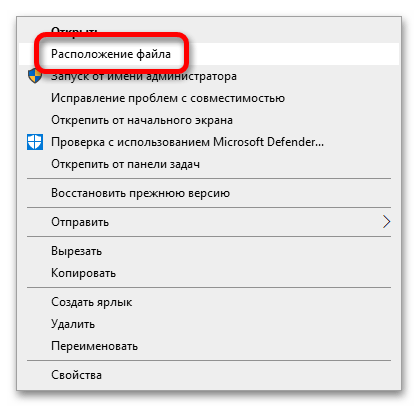
После этого откроется окно файлового менеджера, в нем обратите внимание на адресную строку, расположенную в верхней части интерфейса.
Если кириллицы на пути к исполняемому файлу игры вы не обнаружили, значит, проблема с запуском заключается не в этом, перейдите к следующему способу, представленному в этой статье.
Если кириллические символы в адресной строке все-таки присутствуют, потребуется переименовать соответствующие директории с использованием только английских букв. Но это может повлечь за особой появление ошибок в других компонентах, связанных с Mafia 1. По этой причине рекомендуется переустановить игру полностью, выбрав на соответствующем этапе корректный путь инсталляции.
На нашем сайте есть отдельная инструкция, в которой подробно описывается процесс установки программного обеспечения, в том числе игр, на компьютер. Обратите внимание на шестой ее шаг, именно там рассказывается, как выбрать путь для установки игры.
Подробнее: Руководство по установке программного обеспечения на компьютер
Примечание! Этот способ актуален только тем пользователям, которые скачивали установщик игры из сети, не пользуясь официальными лаунчерами. Если Mafia 1 у вас куплена, например, в Steam, программа автоматически установит игру по адресу, который не будет содержать кириллических символов.
Способ 6: Изменение параметров реестра
Проблемы с запуском игры могут быть связаны с повреждениями в системном реестре, а именно с параметрами, отвечающими за игру Mafia 1. Все действия в этом случае выполняются не в «Редакторе реестра», а в «Командной строке», запущенной от имени администратора. Сделать это можно несколькими способами, но проще всего воспользоваться поиском по системе. Установите курсор в соответствующее поле на панели задач, введите запрос «Командная строка» и в результатах наведите курсор на одноименное приложение, а затем в правой части кликните по пункту «Запуск от имени администратора».
Читайте также: Как запустить «Командную строку» от имени администратора
Важно! Далее по тексту будет предложено выполнить команду по внесению правок в системный реестр, но на представленном изображении результат выдачи отличается от действительного, так как на компьютере, где делались скриншоты, в системном реестре отсутствовали соответствующие разделы. В вашем случае это будет не так, что следует учитывать.
Если вы являетесь пользователем 64-битной операционной системы, введите команду по внесению изменений в параметр реестра, указанную ниже. После ввода не забудьте нажать по клавише Enter для ее выполнения.
REG COPY "HKEY_LOCAL_MACHINE\SOFTWARE\Wow6432Node\Illusion Softworks\Mafia" "HKEY_CURRENT_USER\SOFTWARE\Illusion Softworks\Mafia" /s /f
Ели операционная система у вас 32-разрядная, команда будет отличаться. Введите в консоль указанную ниже строку и нажмите Enter для ее выполнения.
REG COPY "HKEY_LOCAL_MACHINE\SOFTWARE\Illusion Softworks\Mafia" "HKEY_CURRENT_USER\SOFTWARE\Illusion Softworks\Mafia" /s /f
Примечание! Если вы не знаете разрядность своей операционной системы, узнать нужную информацию можно как штатными средствами Windows 10, так и в программах от сторонних разработчиков. На нашем сайте есть отдельная статья, в которой рассказывается обо всех способах, как это можно сделать. При необходимости можете ознакомиться с содержащейся там информацией, перейдя по ссылке ниже.
Подробнее: Как узнать разрядность операционной системы Windows 10
Способ 7: Включение DirectPlay
Многие компоненты в Windows 10 были отключены из-за устаревания, таким является и DirectPlay, но он нужен для корректной работы Mafia 1. Соответственно, необходимо перейти в специальное меню настроек операционной системы и включить DirectPlay вручную. Делается это следующим образом:
- Откройте «Панель правления» любым доступным способом. Например, сделать это можно через системный поиск. Установите курсор в соответствующее поле на панели задач, введите запрос, а затем щелкните левой кнопкой мыши по одноименному приложению в результатах.
Читайте также: Как открыть «Панель управления» в Windows 10
- В появившемся окне «Панели управления» первостепенно убедитесь, что в верхнем правом углу выбран режим просмотра «Категория». Если это не так, исправьте значение на нужное. Затем перейдите в раздел «Программы», щелкнув по соответствующей ссылке.
- Откройте специальное меню, в котором находится список компонентов Windows и инструменты для их включения. Для этого щелкните на панели слева по строке «Включение или отключение компонентов Windows».
- В появившемся окне пролистайте список папок до «Компоненты прежних версий» и разверните ее, щелкнув по плюсу в левой части. После этого установите отметку напротив появившегося компонента «DirectPlay».
- Запустится процесс активации компонента в операционной системе. Его продолжительность напрямую зависит от мощности вашего компьютера.
В завершении на экране появится сообщение «Windows применила требуемые изменения». Это будет означать, что вы можете закрыть все открытые в процессе выполнения этой инструкции окна и перейти к проверке работы игры Mafia 1.
Способ 8: Установка дополнительного программного обеспечения
Большая часть игр в Windows 10 не будет запускаться, если в операционной системе не установлено специальное программное обеспечение, поддерживающее их работу. Первостепенно потребуется инсталлировать DirectX. Даже если он уже есть в вашей системе, сделайте это повторно, возможно, некоторые компоненты устарели.
Скачать DirectX
Скачав инсталлятор с официального сайта, запустите его и следуйте инструкциям. Сама процедура довольно простая, потребуется только принять лицензионное соглашение, после чего утилита автоматически скачает все пакеты из интернета и поместит в вашу систему. Но если проблемы все-таки возникли, обратитесь за помощью к тематической статье на нашем сайте, перейдя по ссылке ниже.
Подробнее: Переустановка и добавление недостающих компонентов DirectX в Windows 10
Также важно в системе иметь пакет программного обеспечения Microsoft Visual C++, он добавляет в Windows 10 недостающие для запуска игр динамические библиотеки. Загружайте его тоже с официального сайта, чтобы исключить возможность заражения компьютера вирусом.
Скачать Microsoft Visual C++
Во время инсталляции Microsoft Visual C++ могут появиться непредвиденные ошибки. Причины их возникновения и способы устранения приведены в другом материале на нашем сайте. При необходимости перейдите по ссылке ниже, чтобы ознакомиться тематическим материалом.
Подробнее: Решение проблем с установкой Microsoft Visual C Redistributable
Зачастую .NET Framework инсталлируется в систему автоматически, когда возникает потребность в нем. Но бывают и исключения, поэтому установите эту программу самостоятельно, скачав ее с официального сайта Microsoft.
Скачать .NET Framework
Если во время инсталляции возникли какие-то проблемы, обратитесь за помощью к соответствующей статье на нашем сайте, в ней подробно описывается процесс переустановки .NET Framework, который практически ничем не отличается от обычной установки.
Подробнее: Как переустановить .NET Framework в Windows 10
Способ 9: Удаление модификаций
Если вы самостоятельно устанавливали на Mafia 1 модификации, тогда есть вероятность, что именно они стали причиной возникновения ошибки во время запуска игры. В таком случае вам необходимо их удалить.
Но зачастую модификации не предоставляют свои собственные деинсталляторы, тем более не создают копии оригинальных файлов. По этой причине проще всего будет полностью переустановить игру. На нашем сайте есть тематическая статья, в которой этот процесс подробно описывается. При необходимости, перейдите по ссылке ниже.
Подробнее: Как устанавливать и удалять приложения с компьютера Windows 10
Способ 10: Обновление / переустановка графических драйверов
Вполне возможно, что проблемы с запуском Mafia 1 являются следствием отсутствия проприетарного графического драйвера, то есть скачанного с официального сайта компании-производителя видеокарты. В таком случае вам необходимо обновить это программное обеспечение, заменив штатное средство операционной системы. На нашем сайте есть отдельные статьи, актуальные для разных производителей видеочипов. Воспользуйтесь соответствующей ссылкой ниже, чтобы перейти на материал, посвященный теме обновления видеодрайвера.
Подробнее: Как обновить драйвер видеокарты NVIDIA / AMD
Если вы установили проприетарный драйвер последней версии, но проблемы с запуском Mafia 1 не устранились, есть вероятность, что причиной этому является сбой в работе этого программного компонента. Выявить это явно очень сложно, косвенно об этом могут свидетельствовать ошибки, появляющиеся при запуске других игр. В таком случае потребуется полная переустановка графического драйвера. Эта процедура требует определенных знаний от пользователя, поэтому предварительно рекомендуем ознакомиться с соответствующей статьей на нашем сайте.
Подробнее: Как переустановить драйвер видеокарты
Способ 11: Проверка системы на вирусы
Вирусы являются причиной множества проблем, включая возникновение ошибок во время запуска игр. Есть вероятность, что вредоносной код блокирует инициализацию исполняемого файла Mafia 1, в таком случае его необходимо удалить из операционной системы. Делается это посредством специального антивирусного программного обеспечения, однако не рекомендуется пользоваться штатным средством от Windows, лучше обратиться за помощью к сторонним антивирусам. На нашем сайте есть отдельная статья, в которой рассказывается, как обнаружить вирус, обезвредить его и в последствии удалить из системы.
Подробнее: Как проверить компьютер на наличие вирусов без антивируса
Важно! Есть вероятность, что вирус за время своего воздействия успел повредить какие-то важные игровые файлы. В этом случае рекомендуется после его удаления переустановить игру, чтобы исключить этот вариант.
Способ 12: Добавление исполняемого файла игры в исключения
По аналогии с вирусом, установленный на компьютере антивирус тоже может блокировать инициализацию исполняемого файла Mafia 1. Происходит это чаще всего ошибочно, поэтому для устранения проблемы достаточно будет просто поместить папку с игрой в исключения активной защитной программы. На нашем сайте есть соответствующие статьи на эту тему, найдите в них свой антивирус и воспользуйтесь соответствующей инструкцией.
Подробнее: Как добавить исполняемый файл в исключения «Защитника» Windows 10 / стороннего антивируса
Способ 13: Восстановление системных файлов
В ходе работы за компьютером пользователь может случайно повредить системные файлы. Следствием этого становится появление всяческих ошибок, включая те, что возникают во время запуска игр. Вручную восстановить поврежденные участки данных невозможно, поэтому для таких целей в Windows 10 предусмотрена специальная консольная утилита. После ее запуска инициализируется процесс сканирования дискового пространства на наличие повреждений важных файлов, а при обнаружении нарушений производится попытка восстановления. Полное руководство по ее использованию вы можете найти в другой нашей статье, перейдя по ссылке.
Подробнее: Восстановление целостности системных файлов в Windows 10
Способ 14: Откат к точке восстановления
Если проблемы с запуском Mafia 1 появились относительно недавно, а до этого времени все было в порядке, устранить неисправность можно путем отката операционной системы до контрольной точки. Процедура эта не требует особых знаний от пользователя, но важно, чтобы точка восстановления была создана до возникновения ошибки во время запуска игры. Если с этим все в порядке, ознакомьтесь с тематической статьей на нашем сайте, в которой рассказывается, как произвести откат системы до контрольной точки.
Подробнее: Как откатить Windows 10 к точке восстановления
Обратите внимание! Если ни один из предложенных в этой статье способов вам не помог в решении проблемы, обратитесь за помощью к другому материалу на нашем сайте. В нем даны общие рекомендации по запуску старых игр в операционной системе Windows 10. Возможно, некоторые методы будут для вас полезными.
Подробнее: Что делать, если не запускаются старые игры в Windows 10